Die Detailansicht
In die Detailansicht eines Artikels gelangen Sie entweder durch Doppelklick auf den entsprechenden Artikel in der tabellarischen bzw. detaillierten Trefferliste oder mit Klick auf „Details“ ![]() in der Artikelvorschau.
in der Artikelvorschau.
Oberhalb der Detailansicht eines Artikels finden Sie folgende Navigationspunkte:

- Zurück
 : Bringt Sie zu der von Ihnen zuletzt genutzten Stelle in der Anwendung zurück.
: Bringt Sie zu der von Ihnen zuletzt genutzten Stelle in der Anwendung zurück. - Rabattanzeige ein/aus
 : Blendet die Rabattanzeige ein oder aus. Die Rabattanzeige ist standardmäßig deaktiviert.
: Blendet die Rabattanzeige ein oder aus. Die Rabattanzeige ist standardmäßig deaktiviert. - Lieferbarkeit prüfen
 : Überprüft einen oder mehrere markierte Artikel auf die derzeitige Lieferbarkeit der angefragten Menge. Im sich öffnenden Dialogfenster können Sie eine abweichende Kundennummer auswählen und die anzufragende Menge ändern. Nach Klick auf „OLA starten“ wird Ihnen die verfügbare Menge im Feld „Lieferbar“ zurück gemeldet.
: Überprüft einen oder mehrere markierte Artikel auf die derzeitige Lieferbarkeit der angefragten Menge. Im sich öffnenden Dialogfenster können Sie eine abweichende Kundennummer auswählen und die anzufragende Menge ändern. Nach Klick auf „OLA starten“ wird Ihnen die verfügbare Menge im Feld „Lieferbar“ zurück gemeldet. - Sofortbestellung
 : Öffnet die Maske „Sofortbestellung“, in die alle markierten Artikel übernommen werden. Hier haben Sie die Möglichkeit, alle Kundenangaben für eine Bestellung zu erfassen oder bereits angelegte Kunden über den Reiter „Kundensuche“ auszuwählen und per Doppelklick zu übernehmen. Außerdem können Sie vorab über den Button „OLA starten“ die Lieferbarkeit der Artikel überprüfen. Mit dem Button „Bestellung übermitteln“ wird die Sofortbestellung an das Barsortiment Umbreit abgeschickt. Nach der Übermittlung der Bestellung können Sie über den Button „Drucken“ einen Abholzettel mit Kundendaten und Bibliographischen Angaben der Bestellung als PDF generieren.
: Öffnet die Maske „Sofortbestellung“, in die alle markierten Artikel übernommen werden. Hier haben Sie die Möglichkeit, alle Kundenangaben für eine Bestellung zu erfassen oder bereits angelegte Kunden über den Reiter „Kundensuche“ auszuwählen und per Doppelklick zu übernehmen. Außerdem können Sie vorab über den Button „OLA starten“ die Lieferbarkeit der Artikel überprüfen. Mit dem Button „Bestellung übermitteln“ wird die Sofortbestellung an das Barsortiment Umbreit abgeschickt. Nach der Übermittlung der Bestellung können Sie über den Button „Drucken“ einen Abholzettel mit Kundendaten und Bibliographischen Angaben der Bestellung als PDF generieren. - Als PDF drucken
 : Erzeugt eine Kurzliste des aktuellen Artikels im PDF-Format.
: Erzeugt eine Kurzliste des aktuellen Artikels im PDF-Format. - Titel exportieren
 : Exportiert eine Liste des aktuellen Artikels als .csv- oder .bwa-Datei.
: Exportiert eine Liste des aktuellen Artikels als .csv- oder .bwa-Datei. - Vorheriger
 : Blättert zum vorherigen Artikel in der Trefferliste (falls vorhanden).
: Blättert zum vorherigen Artikel in der Trefferliste (falls vorhanden). - Nächster
 : Blättert zum nächsten Artikel in der Trefferliste (falls vorhanden).
: Blättert zum nächsten Artikel in der Trefferliste (falls vorhanden). - Trefferanzahl
 : Zeigt den aktuell angezeigten Treffer sowie die Gesamttrefferanzahl des Suchergebnisses an.
: Zeigt den aktuell angezeigten Treffer sowie die Gesamttrefferanzahl des Suchergebnisses an. - Aktuell angezeigter Artikel: Hier wird der Titel des aktuell angezeigten Artikels angezeigt.
Unterhalb der Navigationsleiste finden Sie folgende Artikelinformationen:
- Cover (soweit aktuell bereits verfügbar): Durch Klick auf das Cover wird die Coveransicht vergrößert. Bei ausgewählten Titeln ist die Funktion „Blick ins Buch“ verfügbar. Sie erkennen dies an dem Button „Buch öffnen“ unterhalb des Covers. Mit Klick auf den Button „Buch öffnen“ oder das Cover wird der Inhalt in einem neuen Fenster angezeigt.
- Preis/MwSt.: Aktueller Preis (EUR-[D]) sowie der Mehrwertsteuersatz
- Button
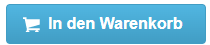 : Legt markierte Artikel in den Warenkorb. Im sich öffnenden Dialogfenster können Sie eine abweichende Kundennummer auswählen, die Bestellmenge ändern, für alle oder einzelne Artikel die Kennzeichen „Vormerken“ bzw. „Weiterleiten“ (an Verlag) vergeben und ein Bestellzeichen eingeben. Mit dem Button „OK“ werden die Artikel in den Warenkorb gelegt.
: Legt markierte Artikel in den Warenkorb. Im sich öffnenden Dialogfenster können Sie eine abweichende Kundennummer auswählen, die Bestellmenge ändern, für alle oder einzelne Artikel die Kennzeichen „Vormerken“ bzw. „Weiterleiten“ (an Verlag) vergeben und ein Bestellzeichen eingeben. Mit dem Button „OK“ werden die Artikel in den Warenkorb gelegt. - Button
 : Setzt markierte Artikel auf die Merkliste. Im sich öffnenden Dialogfenster können markierte Artikel auf eine neue oder bereits vorhandene Merkliste abgespeichert werden. Geben Sie hierzu einen Namen für die Merkliste an. Optional können Sie die Bestellmenge ändern, den Artikel vormerken sowie ein Bestellzeichen vergeben. Mit Klick auf „OK“ wird der bzw. werden die Artikel auf die Merkliste gesetzt. Haben Sie bereits eine oder mehrere Merklisten angelegt, können Sie im Dialogfenster entweder eine dieser Listen auswählen oder eine neue anlegen.
: Setzt markierte Artikel auf die Merkliste. Im sich öffnenden Dialogfenster können markierte Artikel auf eine neue oder bereits vorhandene Merkliste abgespeichert werden. Geben Sie hierzu einen Namen für die Merkliste an. Optional können Sie die Bestellmenge ändern, den Artikel vormerken sowie ein Bestellzeichen vergeben. Mit Klick auf „OK“ wird der bzw. werden die Artikel auf die Merkliste gesetzt. Haben Sie bereits eine oder mehrere Merklisten angelegt, können Sie im Dialogfenster entweder eine dieser Listen auswählen oder eine neue anlegen.
Auf der rechten Seite sehen Sie vier Informationsbereiche (Reiter):

- Bibliographische Informationen: Hier finden Sie die wichtigsten bibliographischen Informationen zum Artikel (Titel, Untertitel, Autor/Urheber, Verlag/Hersteller, Art, Warengruppe, Meldetext/Meldenummer, ISBN/EAN, Umbreit-Nummer, Einbandart, Umfang, Erscheinungsdatum, Produktsprache). Zusätzlich werden hier standardmäßig die ersten fünf von den Verlagen zu diesem Titel vergebenen „THEMA-Klassifikationen“ angezeigt.
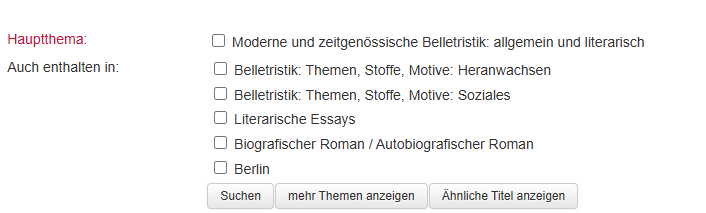
Durch die Aktivierung der Schaltfläche „mehr Themen anzeigen“ werden alle Einträge zum jeweiligen Titel angezeigt. Durch Aktivierung einer der Checkboxen und anschließendem Klick auf die Schaltfläche „Suchen“, wird eine Suche nach diesem Thema gestartet. Alternativ kann über die Schaltfläche „Ähnliche Titel anzeigen“ eine Suche nach zum Thema zugehörigen Titel ausgelöst werden.
 Details: Hier finden Sie alle verfügbaren bibliographischen Informationen zum Artikel (Titel, Untertitel, Originaltitel, Autor/Urheber, Übersetzt von, Verlag/Hersteller, Verlagsnummer, ISBN/EAN, Umbreit-Nummer, Kurztiteltext Lieferschein, Produkt, Einbandart, Umfang, Format, Gewicht, Auflage, Erscheinungsdatum, Zugangsdatum im Umbreitkatalog, Produktsprache, Warengruppe, Preis Euro (D), Preis Euro (A), Mehrwertsteuersatz, Preiszusatz, Meldetext/Meldenummer, Remissionsrecht, Datenquelle).
Details: Hier finden Sie alle verfügbaren bibliographischen Informationen zum Artikel (Titel, Untertitel, Originaltitel, Autor/Urheber, Übersetzt von, Verlag/Hersteller, Verlagsnummer, ISBN/EAN, Umbreit-Nummer, Kurztiteltext Lieferschein, Produkt, Einbandart, Umfang, Format, Gewicht, Auflage, Erscheinungsdatum, Zugangsdatum im Umbreitkatalog, Produktsprache, Warengruppe, Preis Euro (D), Preis Euro (A), Mehrwertsteuersatz, Preiszusatz, Meldetext/Meldenummer, Remissionsrecht, Datenquelle).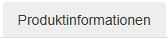 Produktinformationen (soweit aktuell bereits verfügbar): Hier finden Sie weitere Informationen zum Inhalt des Artikels (wie Klappentexte, Zusatztexte, Inhaltsangaben, Autorenportraits).
Produktinformationen (soweit aktuell bereits verfügbar): Hier finden Sie weitere Informationen zum Inhalt des Artikels (wie Klappentexte, Zusatztexte, Inhaltsangaben, Autorenportraits). Medien (soweit aktuell verfügbar): Hier finden Sie weitere Abbildungen sowie Mediendaten (Video/Hörproben) zum Artikel.
Medien (soweit aktuell verfügbar): Hier finden Sie weitere Abbildungen sowie Mediendaten (Video/Hörproben) zum Artikel.
Bitte beachten Sie: Die Informationsbereiche werden nur angezeigt, wenn Inhalte vorhanden sind. Andernfalls sind die Reiter deaktiviert (ausgegraut).
Unterhalb der Detailansicht wird die Seitennavigation angezeigt. Hier sehen Sie von links nach rechts die angezeigten Treffer von/bis sowie die Gesamttrefferanzahl.

- Zurück: Bringt Sie zu der von Ihnen zuletzt genutzten Stelle in der Anwendung zurück.
- Vorheriger: Blättert zum vorherigen Artikel in der Trefferliste (falls vorhanden).
- Nächster: Blättert zum nächsten Artikel in der Trefferliste (falls vorhanden).
- Trefferanzahl: Zeigt den aktuell angezeigten Treffer sowie die Gesamttrefferanzahl des Suchergebnisses an.
- Aktuell angezeigter Artikel: Hier wird der Titel des aktuell angezeigten Artikels angezeigt.